Hacer cambios finales
- Una aplicación de FTP para acceder a los archivos de configuración de tu sitio. Recomendamos FileZilla.
- Un editor de texto para editar el archivo de configuración de tu sitio. Recomendamos Notepad++. No edites archivos con una aplicación de procesamiento de texto como Microsoft Word.
- El prefijo de la tabla de la base de datos del paso - Importar tu base de datos.
Paso final de la serie de Migrar mi sitio de WordPress manualmente.
¡Casi terminas de mudar tu sitio de WordPress de forma manual! Para realizar las modificaciones finales al archivo de configuración del sitio, te conectarás al sitio nuevo con una aplicación de FTW y editarás el archivo wp-config.php. Tendrás que actualizar el prefijo de la tabla y asignar tu nuevo Siteurl e Inicio. Estos cambios permitirán que tu sitio se conecte con tu nueva base de datos.
- Conéctate al nuevo sitio de WordPress con una aplicación de FTP. (¿Necesitas ayuda para conectarte con FTP?)
- En FileZilla en el lado del Sitio remoto de la interfaz, haz clic derecho en
wp-config.phppara abrir el menú, después selecciona Ver/Editar.
- En el editor, busca
$table_prefixpara editarlo y reflejar el prefijo correcto de la base de datos que importaste en el paso anterior Importar tu base de datos. En el ejemplo siguiente, el prefijo de la tabla original es'wp_9666d08kk3_'.Nota: Tomar nota del prefijo de la base de datos. El prefijo de la base de datos está anexado a los nombres de las tablas (por ejemplo, si ves las siguientes tablas de base de datos: wp_3f_options, wp_3f_ posts, wp_3f_postmeta, etc., el prefijo de tu base de datos es wp_3f_).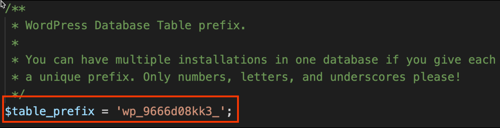
- Editar Siteurl e Inicio para que coincidan con el dominio asociado con tu sitio nuevo de WordPress. En este ejemplo tenemos el dominio temporal que fue asignado cuando se configuró la cuenta: 'pxk.0e5.myftpupload.com'. Usar el dominio específico a la situación de tu cuenta.
- Siteurl: define( 'WP_SITEURL', 'http://coolexample.com');
- Inicio: define( 'WP_HOME', 'http://coolexample.com');
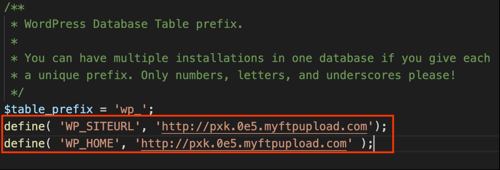
Nota: Definir el Siteurl e Inicio en tu
wp-config.phpes temporal hasta que estés preparado para señalar tu dominio en esta cuenta de hosting nueva. - En tu editor, guarda los cambios. FileZilla detectará y confirmará que se realizó un cambio y ofrecerá cargar el archivo al sitio nuevo. En FileZilla, selecciona Sí.
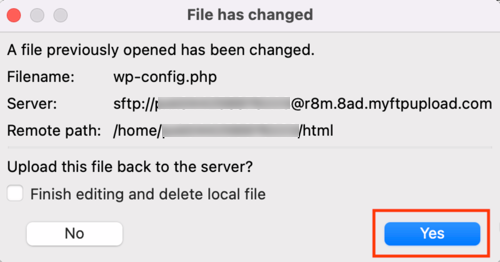
¡Felicitaciones! Terminaste de mudar tu sitio de WordPress de forma manual. Los siguientes pasos relacionados son para que tu dominio lleve al nuevo sitio de WordPress.
Pasos relacionados
- Para los planes de WordPress o Managed WordPress, busca y selecciona el enlace Cambiar dominio en el panel de control de administrador, y nosotros nos encargaremos del resto.

- Si tu dominio está registrado en otra cuenta de GoDaddy, tendrás que encontrar tu dirección IP, después cambiar tu Registro A.